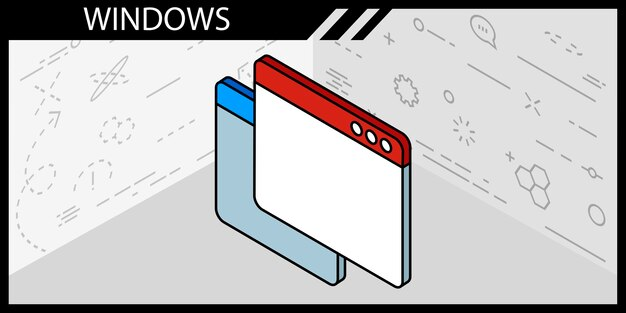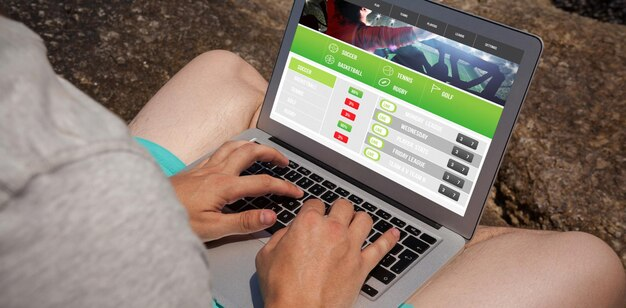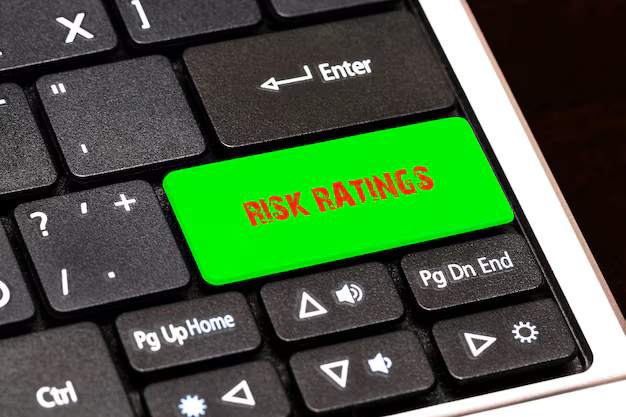Я переустанавливаю окна. Тогда я сожалею об этом и хочу вернуться.
К счастью, старые окна хранятся в windows.old
Я следую инструкциям в
http://support.microsoft.com/kb/971760
Я делал все это с небольшими зацепками
Когда я вставляю установщик Windows 7, диск для установщика — X, а мой жесткий диск — D, а не C. Однако при нормальной работе Windows это диск C. Только когда я загружаюсь с компакт-диска, разделу присваивается буква D.
Там в моем установщике Windows нет загрузочного раздела файла
Поэтому я не могу
** D: boot bootsect/nt60 c: * *
Что следует изменить на X: boot bootsect/nt60 C: или X: boot bootsect/nt60 D: в зависимости от того, что он действительно делает. Как я уже сказал, если я загружаюсь через dvd с Windows, моя буква жесткого диска — D, но обычно это C.
Я даже не уверен, что делает этот bootsect.
Я тоже не могу этого сделать
Attrib –h –s –r boot.ini.saved Копировать boot.ini.saved boot.ini
Нет файла boot.ini или boot.ini.saved
Он скрыт, но я не вижу его, если я пытаюсь просмотреть скрытые файлы.
Поскольку я просто переключаюсь с Windows 7 на Windows 7, а каталог для окон не меняется c: windows , я подумал, что он все равно должен работать.
Ну это не так. При перезапуске Windows отображается только логотип, а затем перезагружается компьютер.
Только что пройдя через это на Acer Aspire друга, я предполагаю, что вы используете что-то подобное. Вместо диска восстановления есть раздел восстановления.
Вы правильно использовали буквы дисков, просто убедитесь, что вы точно следуете инструкциям на этом веб-сайте support.microsoft.com с единственными исключениями, заменяющими «c:» на «d:», как вы указали выше.
При проблемах с загрузкой следующие действия должны помочь у вас есть программное обеспечение для восстановления разделов, аналогичное тому, что работает в Acer Aspires (опять же при условии, что вы используете что-то подобное).
После перезагрузки компьютера
- нажмите F8, чтобы перейти в меню восстановления Windows.
- выделите «Восстановить компьютер»
- Выделите «Исправить»
- Если вас спросят здесь для клавиатуры, идите и нажмите «Далее».
- Здесь, в верхней части, должна быть опция в верхней части, которая говорит что-то вроде «исправить запуск» или ремонт пыльника ». Это тот вариант, который вам нужен. Нажмите «Далее», и процесс загрузки будет исправлен.
Если что-то по-прежнему не работает, это означает, что инструкции с сайта support.microsoft.com были выполнены неправильно.
Не ни при каких обстоятельствах: Attrib –h –s –r boot.ini.saved Скопируйте boot.ini.saved boot.ini код>
support.microsoft. com объясняет:
«Примечание. Выполняйте эти шаги, только если предыдущая установка — Windows XP или Windows 2000».
Вы упомянули, что вы восстанавливали предыдущую установку Windows 7 , поэтому приведенная выше команда к вам не применима.